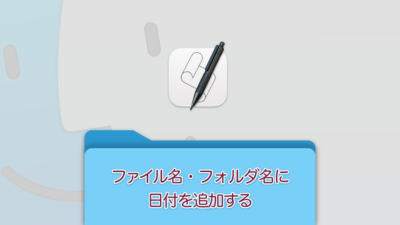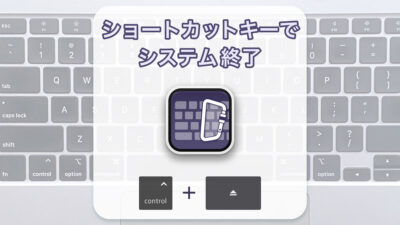[Mac]USキーボードでかなキー、英数キーを手に入れる方法
カテゴリー:Mac
2022.05.04公開
2022.06.09更新
Macを買う時、キーボードをJISにするか、USにするか、このどちらかを選ぶ場合が多いと思います。ぼくも2年前にMacbook Airを買った時、USキーボードを選びました。パターンの先生が、US配列のキーボードの良さを熱弁していたのを傍で見て、影響されてしまいました。
でも、スペースの横にかなキーと英数キーがないと不便なんですよね。入力切り替えのショートカットはありますが、今どちらか瞬時にわからないのが困ります。昔、ユーティリティソフトで右commandキーを2回押しでかなモードに、左commandを2回押しで英数モードに切り替えられるユーティリティがあったので、もしかして今でもないかなと思って探していたらよいものを見つけました

もくじ
この記事はこんな人におすすめです!
USキーボードユーザーだけど、
- もともとJISキーボードを使っていて、かなキー、英数キーがほしい人
- かなキーを2回タップする再変換を多用している
- caps-lockやfn(入力)キーの「入力ソースを変更」では不満
- ひらがなの文字のないキーボードのおしゃれな感じに、ついUSキーボードを選んでしまった人
そんな人に是非試して欲しいです。
Karabiner-Elementsでキーを割り当てられる!
そこで、「システム終了のショートカットキーを復活させたい」でご紹介したKarabiner-Elementsの登場です。キーボードのキーに別のキーを割り当てることができるソフトです。
Karabiner-Elementsのインストール
Karabiner-Elementsは公式サイトからダウンロードできます。英語ですが、インストール方法はこちらにあります。
インストール時の注意点をこちらに書いています。気になったらご覧ください。
設定手順
起動するとpreferenceウィンドウが開きます。その中の「Complex modifications」クリックします。
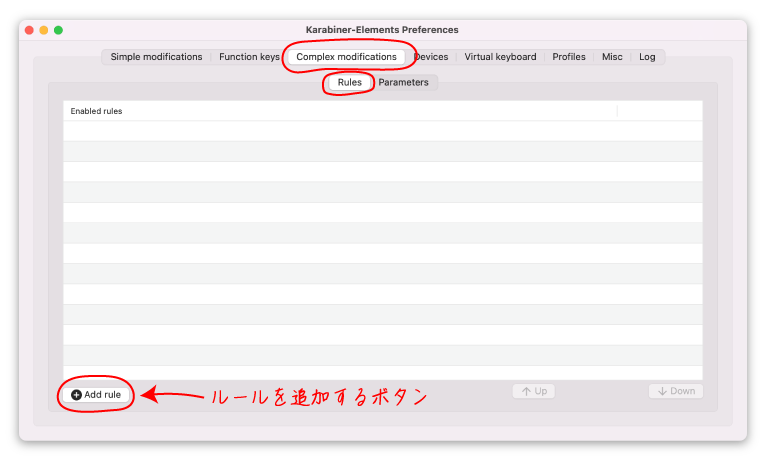
1)ルールを追加
左下のAdd ruleボタンをクリックモーダルダイアログに切り替わります。
2)ルールインポートページへ
ダイアログの一番上にあるタイトルのような「Import more rules from the Internet (open a web browser)」をクリックします。そうするとWebブラウザが開いて「Karabiner-Elements complex_modifications rules」というページにアクセスします。
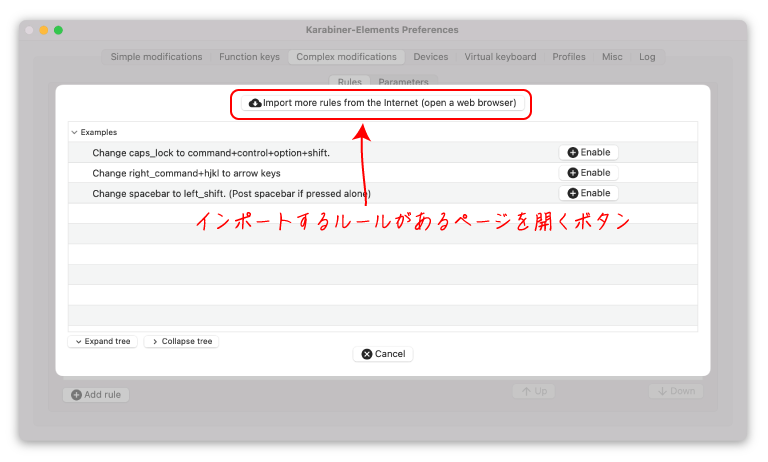
3)目的のルールをインポート
ページ上部に検索ウィンドウがあります。そこの「Japanese」と入力し検索します。
「For Japanese (日本語環境向けの設定) (rev 6)」を見つけたら、右側のimportボタンをクリックします(今後、revisionは変わるかもしれません)。
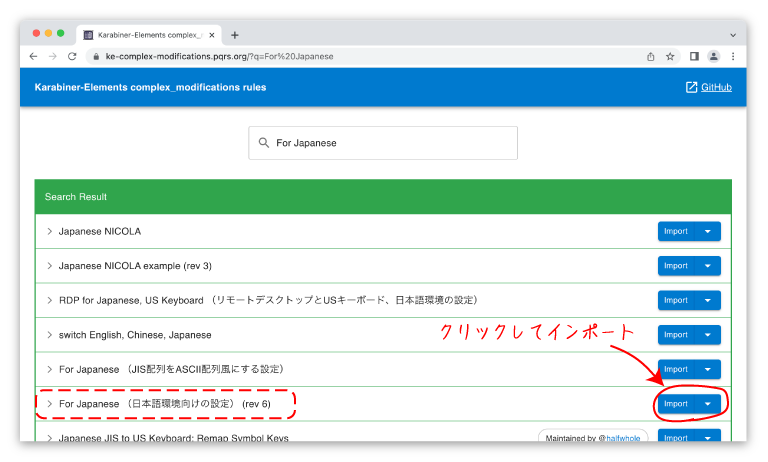
確認のダイアログが出ますが、「Karabiner-Elements.app を開く」をクリックします。そうするとアプリに戻ります。
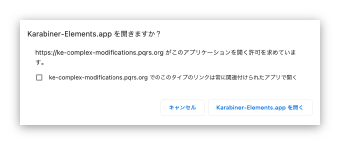
先ほどのダイアログがImportの画面に変わっています。Importボタンをクリックします。「Complex modifications」に追加されました。
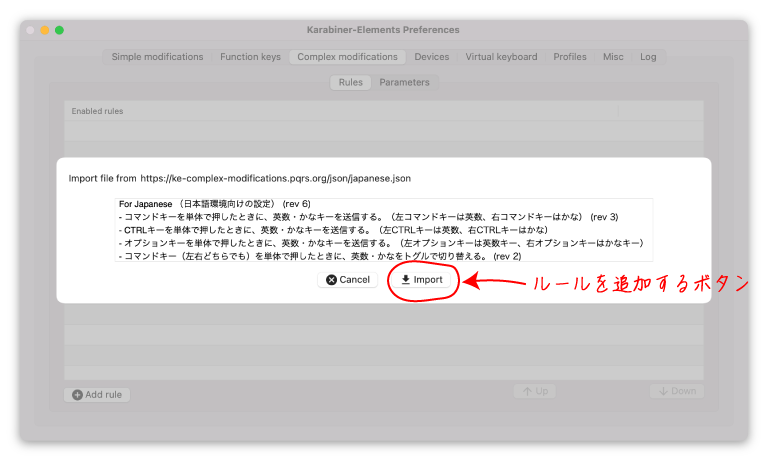
4)かな・英数キーの設定を有効化する
リストの中から「コマンドキーを単体で押したときに、英数・かなキーを送信する。(左コマンドキーは英数、右コマンドキーはかな) (rev 3)」の(+)Enableボタンをクリックします。
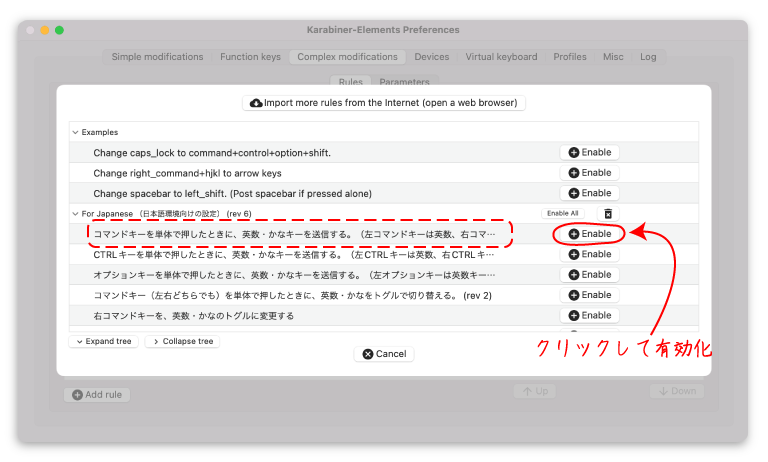
5)設定完了と動作確認
お疲れ様でした。これで設定完了です。
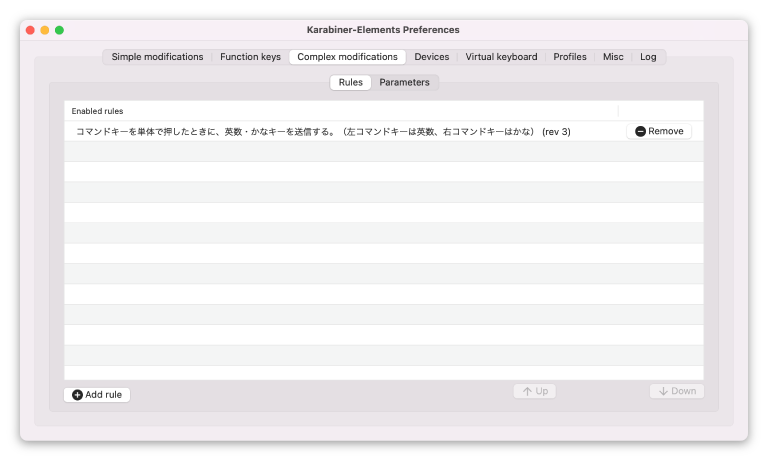
メニューバーの入力メニューを見ながら、右側のcommandキーだけを押すと入力モードが「ひらがな」に、左側のcommandキーだけを押すと「英字」に切り替わるのがわかると思います。
そして、commandキー押し続けている間は入力メニューは変わらずにcommandキーとして別のキーが追加で押されるのを待っていてくれるんですねえ。よくできてます。
あとがき
実際には入力ソース切り替えのショートカットキーは用意されています。
- ひらがなに切り替え → control+shift+J
- 英字に切り替え → control+shift+;(セミコロン)
しかし、バージョンアップの途上でなぜか英字に切り替えのショートカットキーが反応しなくなってしまった印象があります。そんな理由もあり、この方法は大変助かりました。複数キーのショートカットよりキー1個の方が楽でもありますし。
今回、紹介したのはUSキーボードのかな・英数キーの設定でしたが、他にもたくさんあるのでご自分にフィットしたものを探すのも面白いと思います。有志の方によるものですが、今回の逆パターンでJISキーボードの記号をUSキーボードの配置に交換してしまうものもありました。また、自分で設定を作ることも可能なようです。jsonファイルを作るのでハードル高いですが、いつか挑戦してみたいですね。このソフトのライセンスはPublic Dmainとなっています。気に入ってお礼がしたいと思ったら寄付もできるようですよ。
最初は使い方をよく調べもせず、右commandキーにかなキーを割り当て、caps lockキーに英数キーを割り当てていました。右commandキーが使えなくてちょっと不便だなと思いつつ1年以上使っていました。なんとかならないのかなあと思ってポチポチいじっていたら、どうにかインポートする方法を見つけました。マニュアルもあったのだし、もっと早く使い方を調べればよかったです。こんなぼくの失敗が誰かのお役に立つことができれば幸いです。
この記事のカテゴリー:Mac
Author
- digital smith - N.A.
- Old schoolなMacユーザー。DTPっぽいことや、WebコーディングやMacサポートとかでご飯を食べてきました。興味のあることはとりあえずやってみたいと思っている面倒くさい人。服が作りたくてIllustratorを使ったパターンメイキングを勉強しています。将来は有機農業をやってみたい。
![]()